- Część 1:Czym są kredyty wideo?
- Część 2:Dlaczego kredyty wideo są ważne?
- Część 3:Co zawierają napisy końcowe?
Jakie są kredyty wideo?
Mówiąc prościej, napisy wideo oznaczają przyznanie informacji o autorze lub pewnego rodzaju praw autorskich twórcy konkretnego filmu lub filmu. Często można je znaleźć w filmach, filmach na YouTube i teledyskach. Inna nazwa to dla nich „Kredyty Filmowe”. Możesz również nazwać je stronami zamykającymi / tytułowymi do filmu marki. Pomaga widzom szybko znaleźć twórców filmu. Podsumowując, napisy wideo składają się zarówno z napisów końcowych, jak i napisów początkowych.
Napisy początkowe to tytuły otwierające, podczas gdy napisy końcowe to tagi zamykające. Musisz tylko sprawdzić kolejność lub hierarchię, aby wstawić te tytuły do filmu.
Dlaczego kredyty wideo są ważne?
„Film składa się nie tylko z aktorów, ale za nim kryją się pewne zasługi filmowe, które należy wziąć pod uwagę”.
Chcesz poznać znaczenie napisów do filmów? Pamiętaj, że napisy są jak wdzięczność twórcom wideo za najlepsze wyniki zarówno w teraźniejszości, jak i w przyszłości. Uważamy, że bez takich napisów film jest niekompletny. Poniżej znajdują się punkty, które podkreślają znaczenie napisów wideo.
Dodaje jakość do filmu!
Napisy wideo są niezbędne, ponieważ podnoszą jakość filmu. Dodanie odpowiednich tytułów zapewnia również pozycjonowanie Twojej marki. A widzowie oczywiście uwielbiają ten rodzaj spójności i autentyczności w filmie. Nawet animowane i proste tytuły logo mogą zdziałać cuda w Twojej pracy.
Możesz dodawać linki!
Możesz również dodać linki do filmu lub napisów wideo, aby pokazać obecność marki lub skierować klientów do konkretnego produktu/usługi. Odwołujemy się jednak również do linku w postaci różnych kontaktów. Dzięki dostępności różnych potwierdzeń, na ekranie, producenci lub inni reklamodawcy mogą szybko skontaktować się z tą wykwalifikowaną osobą, którą musisz zatrudnić w ich projekcie.
Tworzy prawa autorskie
Dodanie napisów kredytowych jest również niezbędne do celów związanych z prawami autorskimi. Gdy konkretna osoba otrzyma określony tytuł w filmie, jest to gwarancja, że nikt inny nie może zgłosić roszczenia do dzieła lub pracy wykonanej nad filmem. Jak sama nazwa wskazuje, są to podziękowania, które służą również celom praw autorskich.
Co zawierają napisy końcowe?
Idealnym podpórką do książki jest nazwisko reżysera zawarte jako jedna z postaci w napisach końcowych. Na przykład, reżyser i scenarzysta to te same osoby, a następnie przypisuje się napis „Scenariusz i reżyseria”. Następnie pojawią się nazwiska innych pracowników produkcji, takich jak producenci wykonawczy itp.
Chociaż napisy końcowe są dość nudne i niezbyt chwytliwe, nadal musisz je wstawić i docenić osoby, które wykonały fantastyczną pracę filmową. Nie ma takiego standardu, aby pisać kolejność napisów końcowych, tradycja, która ewoluowała, aby wyrażać je w określony sposób.
Tak więc końcowe kredyty zaczynają się od osób ATL (nad linią) wraz z innymi pracownikami produkcyjnymi. Nazwy końcowe są często widoczne w filmach jako samodzielne karty.
Poniżej podano standardową hierarchię kredytów końcowych.
Dyrektor
Reżyser filmowy kontroluje aspekty dramatyczne i artystyczne, a także wizualizuje scenariusz, prowadząc aktorów.
Pisarze
Scenarzysta w filmie to zazwyczaj scenarzysta lub scenarzysta, który ćwiczy rzemiosło pisarskie w kinie, środkach masowego przekazu, programach telewizyjnych, grach wideo itp.
Producent
Producenci koordynują i planują różne scenariusze produkcji filmowej.
Producent wykonawczy
Producent wykonawczy finansuje produkcję filmu samodzielnie, niezależną firmę finansującą lub studio.
Obsada ołowiu
Główna obsada oznacza po prostu główną aktorkę, głównego aktora, głównych bohaterów filmu.
Obsługa przesyłania
Obsada drugoplanowa to aktorzy poniżej głównej obsady, którzy oferują pomoc głównej obsadzie.
Dyrektor ds. fotografii
DOP lub operator jest szefem, który reguluje światło i pracę kamery w filmie.
Projektant produkcji
Scenograf pracuje nad ogólnymi wizualizacjami historii lub filmu.
Redaktor
Montażysta zajmuje się edycją, taką jak wycinanie określonych ujęć, sprawdzanie surowego materiału filmowego i łączenie ich z różnymi sekwencjami.
Powiązani producenci
Producent stowarzyszony pomaga producentowi w organizowaniu, edycji, łączeniu różnych programów, pisaniu itp.
Projektant kostiumów
Jak sama nazwa wskazuje, projektant kostiumów projektuje kostium dla całej obsady filmu.
Kompozytor muzyki
Kompozytorzy muzyczni znani są z tworzenia muzyki do filmu. Piszą partyturę, sumując całą oryginalną muzykę w filmie.
Dyrektor castingu
Reżyserzy castingu są zatrudniani, aby znaleźć idealne dopasowanie gwiazd lub aktorów do różnych ról.
To jest typowy przykład zamykania hierarchii kredytów.
Jak łatwo tworzyć kredyty wideo w Filmorze?
Zobaczmy cały proces dodawania kredytów wideo w edytorze wideo Wondershare Filmora. Rozważ samouczek krok po kroku podany poniżej.
Krok 1. Zaimportuj wideo do Wondershare Filmora
Po uruchomieniu Wondershare Filmora Video Editor musisz najpierw zaimportować pliki wideo. Zanim wykonasz właściwy krok dodawania kredytów końcowych, przejrzyj listę działań. Nawet jeśli ustawiłeś napisy przewijania na początku projektu, musisz znaleźć dokładne miejsce, aby umieścić tę głowicę odtwarzania.
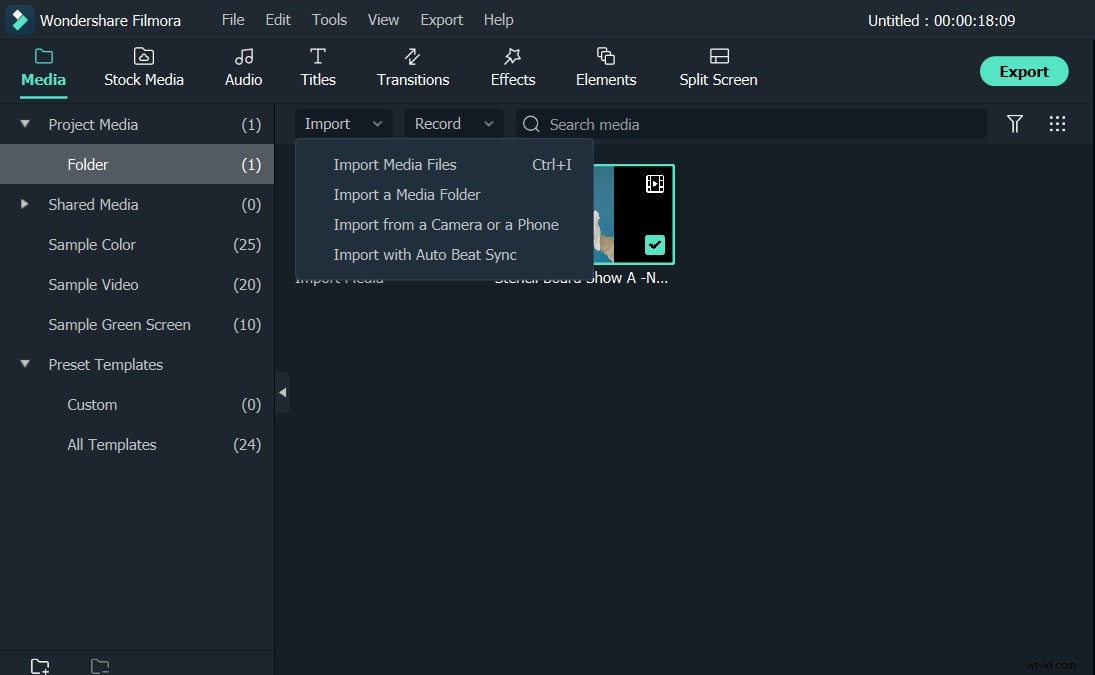
Krok 2. Kliknij Kredyty końcowe interfejsu Filmora
Aby ubiegać się o kredyty końcowe, musisz najpierw kliknąć opcję Tytuły w górnym menu. Pojawi się lista tytułów, elementów otwierających i ustawień kredytów. Musisz więc wybrać opcję Kredyty końcowe i wybrać tę, która ma zostać zastosowana na osi czasu. Możesz nawet kliknąć ikonę +, aby przypisać konkretny kredyt do osi czasu.
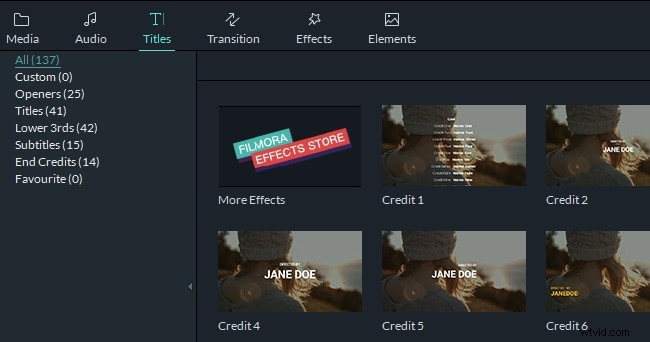
Krok 3. Dostosuj i dodaj tekst do importowanego wideo
Możesz zmienić pełną długość napisów wideo po umieszczeniu ich na osi czasu. Kliknij dwukrotnie kredyt przewijania i uzyskaj dostęp do edytora tekstu, aby wstawić tekst i zmienić jego czcionkę lub styl. Co więcej, możesz również zmienić jego wyrównanie, rozmiar i odstępy. Kliknij kartę Zaawansowane, jak pokazano poniżej, aby uzyskać dostęp do większej liczby funkcji. Po wybraniu stylu wybierz przycisk Zapisz jako ustawienie wstępne, aby kontynuować, klikając OK.
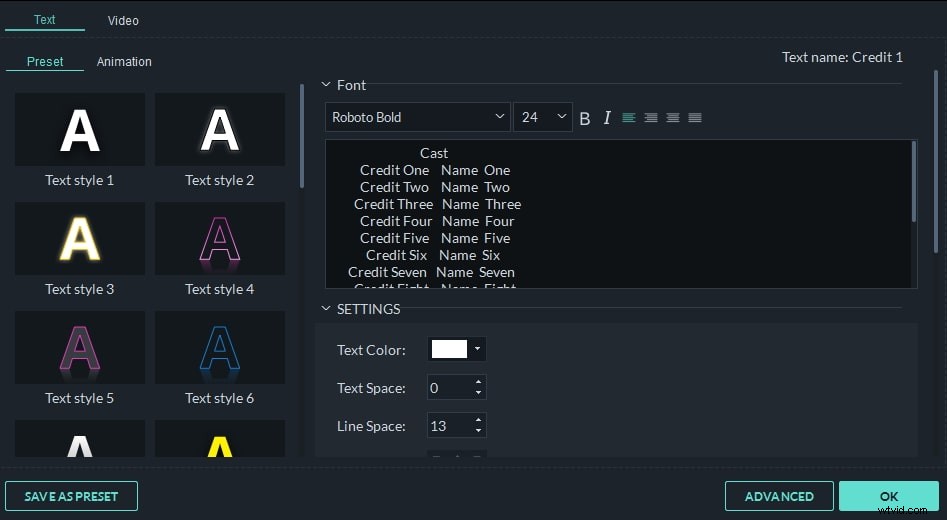
Krok 4. Eksportuj wideo do wybranego folderu
Na koniec możesz teraz wybrać format, w którym chcesz wyeksportować film, i kliknąć przycisk Eksportuj po zakończeniu tego ustawienia. Następnie musisz ustawić lokalizację eksportu, jak pokazano na poniższym rysunku.
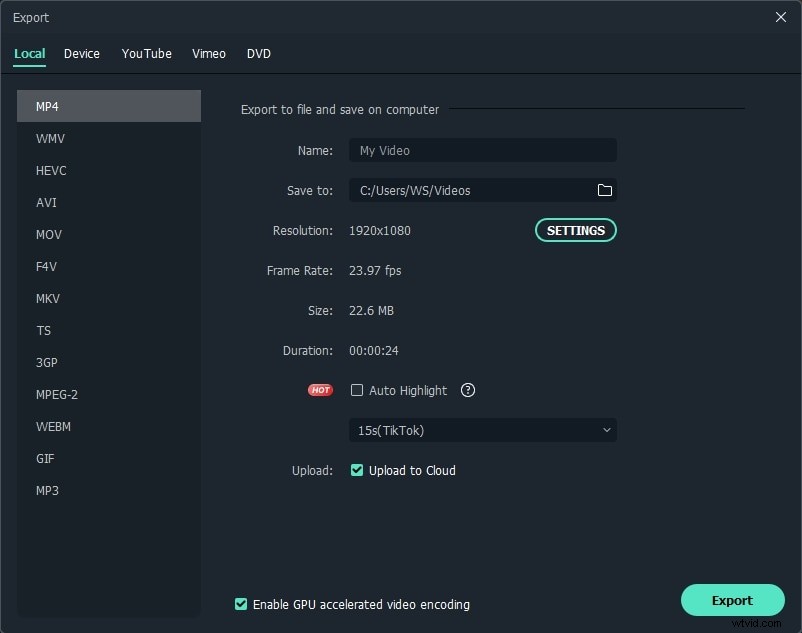
W ten sposób możesz użyć różnych efektów animacji wideo, takich jak pochylenie i zwolnione tempo, aby poprawić ogólną jakość. Dodawanie napisów do filmów, jak powyżej, jest również ekscytującą częścią w Wondershare Filmora Video Editor.
Wniosek
Jest to więc ostateczny proces dodawania kredytów wideo w edytorze wideo Wondershare Filmora. Wraz z tym procesem omówiliśmy również definicję i znaczenie napisów końcowych filmowych. Jednak dodanie uznania nie jest takie trudne, jak mogłoby się wydawać. Wykonując wszystkie kroki wymienione w ostatniej sekcji, możesz łatwo zrobić te oszałamiające przewijane napisy. To kwestia kreatywności niż wybór niezawodnego oprogramowania. Wtedy możesz zdziałać cuda, nawet jeśli nie korzystasz z Adobe Premier Pro.
Docenienie jest zawsze najlepsze z odpowiednimi kredytami!
Dowiedz się wszystkiego o napisach wideo, napisach filmowych i napisach końcowych z powyższego artykułu. Dowiedz się również więcej o najlepszym oprogramowaniu do edycji wideo, Filmora od Wondershare.
